Multi-window su Android? Un gioco da ragazzi con questi semplici trucchi
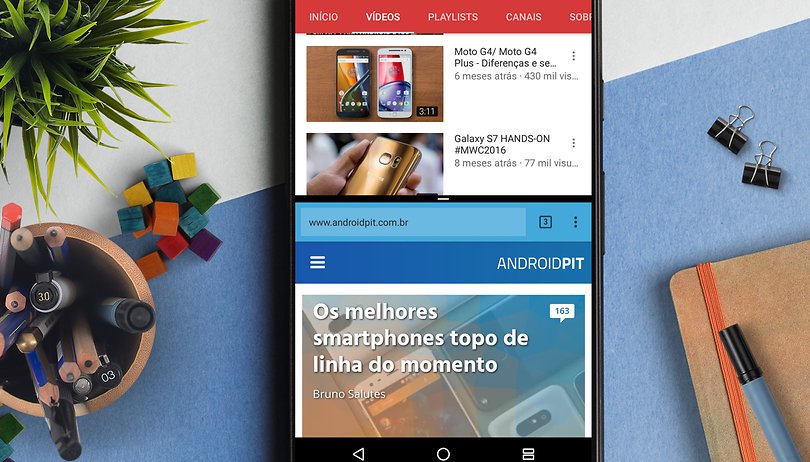

Scorrere il vostro feed di Facebook mentre ascoltate musica su YouTube, prendere appunti mentre guardate un video di ricette o copiare un testo da una pagina web per poi inviarlo via messaggio: operazioni impossibili da fare se non aprendo le due applicazioni coinvolte una alla volta, giusto? Sbagliato. Grazie ai superpoteri di Android ed alla sua funzione multiwindow, operazioni simili sono un gioco da ragazzi. Come si fa ad utilizzare questa funzione? Scopritelo nel nostro articolo.
Scorciatoie:
Cosa significa multi window?
Presto detto, la funzione multi-window di Android permette di affiancare due applicazioni ed utilizzarle contemporaneamente l'una accanto all'altra. In questo modo è possibile eseguire due operazioni alla volta, come ad esempio rispondere ad un messaggio su WhatsApp senza chiudere il navigatore mentre state camminando per le vie di una città a voi poco familiare oppure ascoltare musica o podcast su YouTube e allo stesso tempo comporre dei Tweet per i vostri follower.
Utilizzare il multi window su Android Nougat o Oreo
Sulla versione 7.0 del suo sistema operativo, Google ha introdotto per la prima volta la funzione multi-window rendendola disponibile a tutti. Ovviamente con Android 8.0 Oreo la versione è rimasta disponibile ed è attivabile nel seguente modo:
- Aprite l'applicazione che desiderate visualizzare nella parte alta dello schermo.
- Tenete premuto il tasto multitasking/recenti per alcuni istanti.
- Ora potrete navigare tra le applicazioni aperte e scegliere la seconda applicazione da visualizzare.
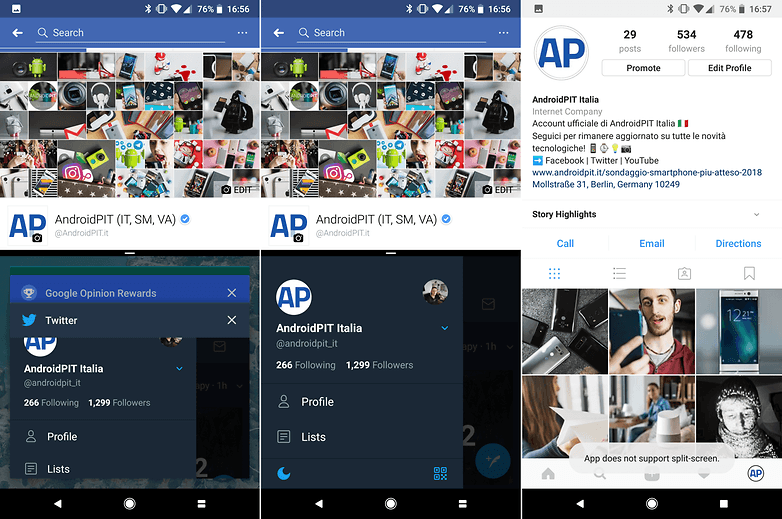
Nota: Nel caso la seconda applicazione non dovesse trovarsi tra le applicazioni aperte o recenti basterà premere il tasto home a seguito del punto 2 e potrete tranquillamente lanciare la seconda app come siete normalmente abituati.
Dovrete fare un po' di pratica prima di capire quali applicazioni supportano questa funzione in quanto lo sviluppatore dell'app potrebbe averla bloccata, come per esempio avviene con Instagram.
Utilizzare il multi window su Android Marshmallow o precedenti
Purtroppo con le versione precedenti a Nougat di Android non tutti gli smartphone dispongono della funzione multi finestra. Alcune delle eccezioni riguardano gli smartphone Samsung, Huawei/Honor e LG.
Multi window su smartphone Samsung
Su alcuni smartphone Samsung non recentissimi è possibile comunque utilizzare la funzione multiwindow. Solitamente gli smartphone compatibili appartengono alla linea S o Note ma potete controllare sul vostro dispositivo seguendo la seguente procedura:
- Recatevi nelle Impostazioni.
- Cercate la voce Multi Window.
- Nel caso disponiate della funzione basterà attivare il relativo interruttore per abilitarla.
Una volta attivata la funzione nelle Impostazioni per affiancare due app dovrete:
- Tenete premuto il tasto Indietro per qualche secondo.
- Si aprirà un menu sul lato destro con la lista delle app supportate.
- Trascinate nella metà superiore del display la prima app.
- Trascinate nella metà inferiore del display la seconda app.
Solo alcune applicazioni di sistema e poche app di terze parti sono supportate.
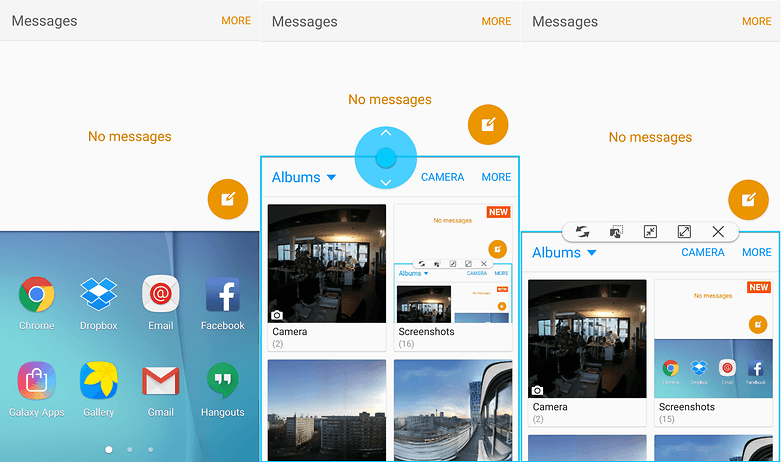
Multi window su smartphone Huawei/Honor
Se disponete di uno smartphone Huawei/Honor con Android 6.0 Marshmallow ed EMUI 4 potrete sfruttare la funzionalità multiwindow nel seguente modo:
- Tenete premuto il tasto multitasking/recenti per alcuni istanti.
- Selezionate dal menu visualizzato le due applicazioni desiderate
Tenete presente che anche in questo caso solo alcune app di sistema e poche app di terze parti sono supportate.
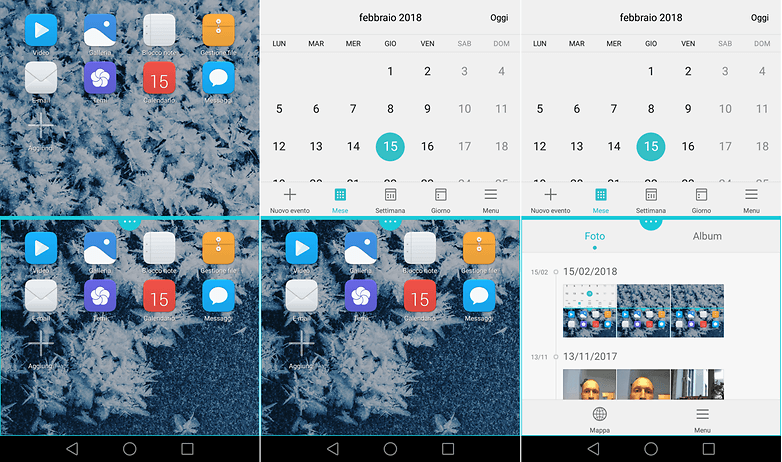
Multi window su smartphone LG
Anche LG ha implementato da tempo la funzione multiwindow sotto il nome di Dual Window per permettervi di utilizzare due applicazioni contemporaneamente ben prima di Android Nougat.
Per utilizzare questa feature su uno smartphone compatibile basterà seguire questi passaggi:
- Premete il tasto multitasking/recenti.
- In basso apparirà un pulsante chiamato Dual Window, premetelo.
- Una nuova finestra si aprirà in mezzo al display e vi permetterà di selezionare le due app da affiancare.
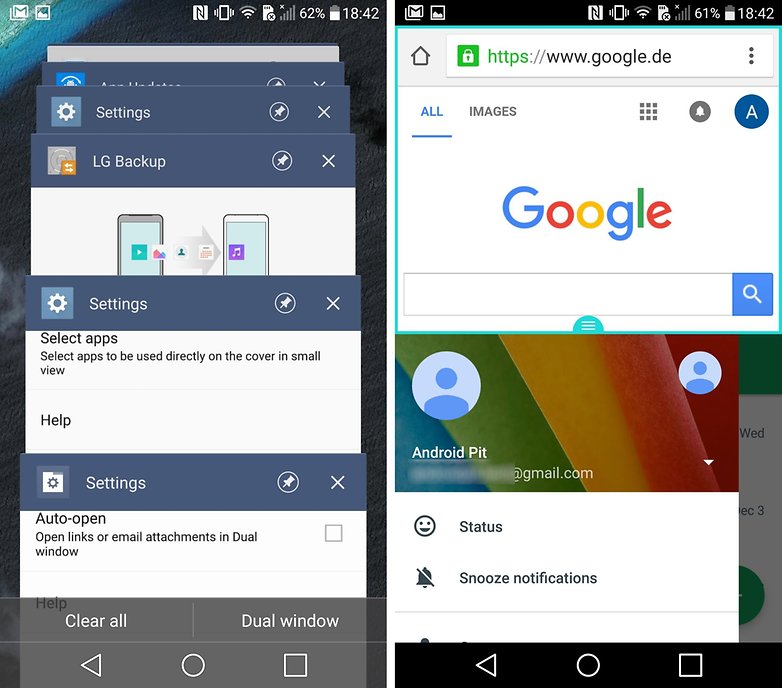 Pochi tap e potrete godervi due applicazioni contemporaneamente. / © NextPit
Pochi tap e potrete godervi due applicazioni contemporaneamente. / © NextPit
Utilizzate una ROM modificata
Per gli altri smartphone sfortunati che nativamente non dispongono di questa opzione c'è sempre l'opzione modding. Per un numero limitato di smartphone, infatti, esistono alcune ROM modificate che vi permetteranno di aggiornare il dispositivo a Nougat o che magari hanno abilitato la funzione su versioni di Android precedenti.
Nel caso siate interessati all'argomento vi lascio i link ad alcune guide utili ma come sempre ricordate che le procedure sono a vostro rischio e pericolo e che per ogni marca e modello di smartphone potrebbero differire leggermente. Le ROM modificate non sono adatte ad i deboli di cuore!
- Scegliete la ROM più adatta a voi ed al vostro smartphone
- Installate una ROM modificata seguendo questi semplici passi
Voi utilizzate il multi-window sul vostro smartphone? Se si, con quali app?
Contenuti editoriali consigliati
Con il vostro consenso, qui vengono caricati contenuti esterni.
Facendo clic sul pulsante qui sopra, l'utente accetta che vengano visualizzati contenuti esterni. I dati personali possono essere trasmessi a fornitori terzi. Per ulteriori informazioni al riguardo, consultare il nostro sito Informativa sulla privacy.